
<デバイス管理>
ハードウェアと動作に関する情報や、機能を使う際に必要なデータ管理に関するすべての設定項目を一覧で説明します。太字はお買い上げ時の設定です。
 |
項目にアスタリスク(*)が付いているときお使いの機種やオプション、他の設定項目によっては表示されません。 |
<デバイス情報の設定>
本機を識別するための名前や設置場所をそれぞれ入力します。たとえば、デバイス名には「ケイリブ1ゴウ」、設置場所には「1トウ2カイニシガワ」というように入力します。
<デバイス名> <設置場所> |
<ジョブ履歴の表示>/<ジョブ履歴表示のON/OFF>
印刷の履歴をディスプレーに表示するかどうかを設定します。
<OFF> <ON> |
タッチパネル機
<メニュー>  <管理設定>
<管理設定>  <デバイス管理>
<デバイス管理>  <ジョブ履歴の表示>
<ジョブ履歴の表示>  <OFF>または<ON>を選択
<OFF>または<ON>を選択  <OK>
<OK>  本機を再起動
本機を再起動
 <管理設定>
<管理設定>  <デバイス管理>
<デバイス管理>  <ジョブ履歴の表示>
<ジョブ履歴の表示>  <OFF>または<ON>を選択
<OFF>または<ON>を選択  <OK>
<OK>  本機を再起動
本機を再起動モノクロ液晶機
<メニュー>  <管理設定>
<管理設定>  <デバイス管理>
<デバイス管理>  <ジョブ履歴表示のON/OFF>
<ジョブ履歴表示のON/OFF>  <OFF>または<ON>を選択
<OFF>または<ON>を選択  本機を再起動
本機を再起動
 <管理設定>
<管理設定>  <デバイス管理>
<デバイス管理>  <ジョブ履歴表示のON/OFF>
<ジョブ履歴表示のON/OFF>  <OFF>または<ON>を選択
<OFF>または<ON>を選択  本機を再起動
本機を再起動<NFCを使用> *
NFCを搭載しているモバイル機器を本機の操作パネルにあるNFCマークにタッチして、印刷できるようにするかどうかを設定します。
<OFF> <ON> |
<メニュー>  <管理設定>
<管理設定>  <デバイス管理>
<デバイス管理>  <NFCを使用>
<NFCを使用>  <OFF>または<ON>を選択
<OFF>または<ON>を選択 

 <管理設定>
<管理設定>  <デバイス管理>
<デバイス管理>  <NFCを使用>
<NFCを使用>  <OFF>または<ON>を選択
<OFF>または<ON>を選択 

<リモートUI / ツールへの消耗品情報表示>
リモートUIやカートリッジ残量お知らせツールに、トナーカートリッジ購入サイトへアクセスするためのボタンを表示するかどうかを設定します。また、カートリッジ残量お知らせツールを使うかどうかを設定することもできます。
• <消耗品購入ボタンを表示>/<リモートUIに消耗品購入ボタンを表示> <OFF> <ON> • <カートリッジ残量お知らせツール設定> <OFF> <ON> <消耗品購入ボタンを表示> <OFF> <ON> |
<メニュー>  <管理設定>
<管理設定>  <デバイス管理>
<デバイス管理>  <リモートUI / ツールへの消耗品情報表示>
<リモートUI / ツールへの消耗品情報表示>  各設定項目を指定
各設定項目を指定 

 <管理設定>
<管理設定>  <デバイス管理>
<デバイス管理>  <リモートUI / ツールへの消耗品情報表示>
<リモートUI / ツールへの消耗品情報表示>  各設定項目を指定
各設定項目を指定 

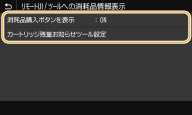
<消耗品購入ボタンを表示>/<リモートUIに消耗品購入ボタンを表示>
リモートUIにトナーカートリッジ購入サイトへアクセスするためのボタンを表示させない場合は、<OFF>を選びます。
リモートUIにトナーカートリッジ購入サイトへアクセスするためのボタンを表示させない場合は、<OFF>を選びます。
<カートリッジ残量お知らせツール設定>
カートリッジ残量お知らせツールを使用しない場合は、<OFF>を選びます。カートリッジ残量お知らせツールにトナーカートリッジ購入サイトへアクセスするためのボタンを表示させないときは、<ON> <OFF>の順に選びます。
<OFF>の順に選びます。
カートリッジ残量お知らせツールを使用しない場合は、<OFF>を選びます。カートリッジ残量お知らせツールにトナーカートリッジ購入サイトへアクセスするためのボタンを表示させないときは、<ON>
 <OFF>の順に選びます。
<OFF>の順に選びます。<用紙設定の確認表示>
給紙カセットを本体にセットしたときに用紙設定の確認を促すメッセージを表示するかどうかを設定します。
<OFF> <ON> |
タッチパネル機
<メニュー>  <管理設定>
<管理設定>  <デバイス管理>
<デバイス管理>  <用紙設定の確認表示>
<用紙設定の確認表示>  <OFF>または<ON>を選択
<OFF>または<ON>を選択  <OK>
<OK>  本機を再起動
本機を再起動
 <管理設定>
<管理設定>  <デバイス管理>
<デバイス管理>  <用紙設定の確認表示>
<用紙設定の確認表示>  <OFF>または<ON>を選択
<OFF>または<ON>を選択  <OK>
<OK>  本機を再起動
本機を再起動モノクロ液晶機
<メニュー>  <管理設定>
<管理設定>  <デバイス管理>
<デバイス管理>  <用紙設定の確認表示>
<用紙設定の確認表示>  <OFF>または<ON>を選択
<OFF>または<ON>を選択  本機を再起動
本機を再起動
 <管理設定>
<管理設定>  <デバイス管理>
<デバイス管理>  <用紙設定の確認表示>
<用紙設定の確認表示>  <OFF>または<ON>を選択
<OFF>または<ON>を選択  本機を再起動
本機を再起動<Canon Genuine Mode>
純正カートリッジ向けのモードです。
<OFF> <ON> |
<メニュー>  <管理設定>
<管理設定>  <デバイス管理>
<デバイス管理>  <Canon Genuine Mode>
<Canon Genuine Mode>  <OFF>または<ON>を選択
<OFF>または<ON>を選択 

 <管理設定>
<管理設定>  <デバイス管理>
<デバイス管理>  <Canon Genuine Mode>
<Canon Genuine Mode>  <OFF>または<ON>を選択
<OFF>または<ON>を選択 

 |
サービス担当が設定を変更させていただく場合があります。メニューが表示されていない場合は、本機の管理者にお問い合わせください。 |